Excel 2016
Guia Fórmulas do Excel 2016


/pt/excel-2016/opcao-digame-o-que-voce-deseja-fazer/content/
Uma das principais utilidades do Excel, é fazer documentos onde trabalhamos com números, cifras e valores. Dentro deste programa encontraremos um grupo de comandos que nos permitem usar várias funções para executar operações.
Mas o que é uma função? É uma fórmula predefinida que nos permite realizar cálculos rapidamente. No Excel 2016, você encontrará uma guia chamada Fórmulas, onde estão reunidas todas as ferramentas necessárias para criar fórmulas. Vejamos como funcionam.

Existem diferentes tipos de fórmulas ou funções que estão agrupadas no Excel em categorias como Financeira, Lógica, Texto e Matemática e trigonometria, entre outros. Ao clicar em uma categoria, é exibido um menu onde você encontrará as diferentes funções que você pode usar.
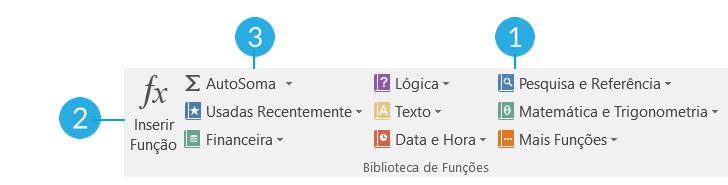
Clicando neste botão, será aberta uma caixa de diálogo onde você pode inserir a função que precisa na célula ou no grupo de células que você selecionou na planilha. Você terá a opção de escolher a função que deseja inserir, mas se caso não souber qual a função que precisa, pode descrevê-la e o programa sugerirá o que está mais próximo das suas necessidades.
Esta é a função que usamos para somar o conteúdo de várias células ao mesmo tempo e o total aparecerá na célula seguinte da última célula somada. Também será exibido um menu onde você pode escolher outras funções, como encontrar a média, o máximo, o mínimo e alguns outros.
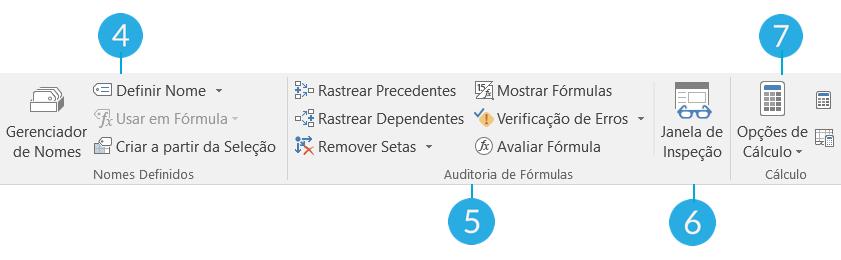
Aqui você encontrará opções como o Gerenciador de Nomes, Definir Nome e Criar a partir da seleção que lhe permitirá controlar, criar e pesquisar os nomes na planilha ou na pasta de trabalho em que você está trabalhando.
Nesta parte da Faixa de opções você encontrará as ferramentas necessárias para controlar as fórmulas que você está usando.
Permite visualizar os valores das células enquanto são feitas alterações na planilha. Os valores são mantidos em uma planilha separada que você poderá ver todo o tempo.
Ao clicar neste comando você pode escolher se deseja inserir as fórmulas de forma automática ou manual.
/pt/excel-2016/como-criar-uma-funcao-no-excel/content/